
INHOUDSOPGAWE:
- Outeur John Day [email protected].
- Public 2024-01-30 07:28.
- Laas verander 2025-01-23 12:53.

As my visitekaartjie vir die flitslig nie vir u gevorderd genoeg is nie, wat dan van een met 'n volledige grafiese skerm daarop wat aangepas kan word vir 'n aantal blaai -boodskappe? Hierdie een kan in hoeveelheid vir ongeveer $ 5 onderdele gemaak word, en dit is net 'n bietjie duurder as u slegs 'n paar maak. Ek sal u nie ontken dat dit 'n maklike ontwerp is nie; moenie dit probeer nie, tensy u baie goeie soldeervaardighede en ondervinding in elektronika het. Sommige van die komponente hier is kleiner as ryskorrels, dus dit sal ook nuttig wees om goeie sig te hê! Net soos die flitsligkaart, is dit meer 'n bewys van die konsep as iets wat u in hoeveelheid kan uithaal, maar dit kan u ten minste 'n idee gee van wat bereik kan word en waar besigheidskaartjies binne 'n paar jaar kan wees.
Stap 1: Oor die ontwerp

Dit is die tipe kaart wat pas by 'n hoëtegnologie-onderneming, of diegene wat by hoëwaardekontrakte betrokke was, waar 'n innoverende beeld belangrik is. Ek sou nooit voorstel dat dit 'n konvensionele besigheidskaartjie sou vervang nie, maar om die belangrike potensiële kliënt te beïndruk, is daar meer as 'n paar maatskappye wat graag net 'n paar dollar ekstra wil spandeer. Net soos die flitsligkaart, is dit ook die doel om 'n besigheidskaartjie te ontwerp wat mense eenvoudig nie kan weggooi nie! 'N Handjievol weerstande en skakelaars voltooi die ontwerp (skema hieronder beskikbaar). Deur die mikrobeheerder in die slaapmodus te hou, tensy die knoppies ingedruk word, kan die battery 'n paar jaar duur en nog 'n paar duisend vertonings van u boodskappe toelaat.
Stap 2: wat u benodig

- Een CR2032 -battery (ek het dit vir ongeveer 16 sent op eBay gekry toe ek 100 gekoop het)
- Een CR2032 batteryhouer (ek gebruik onderdeel 18-3780 van www.rapidonline.com. Dit kos ongeveer 14 sent in hoeveelhede van 100 - dit is 'n algemene tipe houer wat u op plekke soos www.mouser.com moet vind as jy vir my aan die ander kant van die Atlantiese Oseaan is!)
- Een PIC16F57 (bestelkode 1556188 van www.farnell.com - dit kos 66 sent elk in 100+ hoeveelhede - u kan dit weer vind by www.mouser.com)
- Vier skakelaars op die oppervlak (deel 78-1130 van www.rapidonline.com teen 20 sent elk)
- 'N Paar verskillende weerstande en kondensators in 'n "0805" -oppervlakpakket - jy benodig 5x100 ohm -weerstande, 2x10k -weerstande, 1x47k -weerstand, 1x47p -kondensator en 1x100n -kondensator - enige van die bogenoemde verskaffers doen dit, en dit kos amper niks!
- 75x "0603" LED's - so helder as moontlik en so goedkoop as moontlik! Ek gebruik item 72-8742 teen 6 sent elk van Rapid, maar u moet dit weer by ander verskaffers kan kry. In hoeveelheid kan u dit tot ongeveer 3 sent elk kry.
- Enkele dubbelzijdige skuimband wat effens dikker is as die battery wat u gebruik - myne was 4,5 mm dik)
- 'N Gedrukte printplaat (PCB) vir die projek - instruksies vir die vervaardiging van u eie is buite die omvang van hierdie artikel, maar u kan sukses behaal met die stryk- of fotografiese tegniek (my voorkeur tegniek). U kan elders op instruksies en ander webwerwe instruksies vind om u eie printplate te maak. Die PCB -uitleg word hieronder in 'n PDF -lêer weergegee as u self wil probeer.
U benodig ook 'n soldeerbout (plus soldeer), 'n snymes, 'n bietjie spuitgom en 'n manier om die voorkant van u kaart te druk - u kan 'n kleurlaser of inkjet gebruik. Ek het op OHP -deursigtigheidsfilm gedruk. U het ook 'n manier nodig om die PIC -mikrobeheerder te programmeer. Ek gebruik die PICKit2, onderdeelnommer 579-PG164120 van www.mouser.com, en beskikbaar teen ongeveer $ 35. 'N Strook 5x0.1 duim PCB-penne (soos 22-0510 van Rapid) kan in die programmeerder gedruk word om as 'n koppelvlak met die bord te dien.
Stap 3: soldeer begin

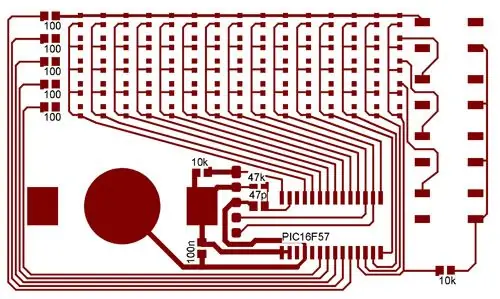
Soldeer die komponente op die bord, begin eers met die kleinste (verwys na foto's). 'N Pincet is hier nuttig - deur 'n klont soldeer op 'n kussing te sit en dit dan weer te smelt terwyl u die weerstande of kapasitors met die pincet posisioneer, kan u hierdie klein komponente netjies byvoeg. Dit maak nie saak in watter rigting hierdie komponente gaan nie, maar dit geld vir die PIC (wat met die skrif op die korrekte manier moet lees, soos op hierdie foto's aangedui), en die LED's moet ook op die regte manier geplaas word. Dit is moeiliker om met die LED's te bepaal watter kant toe hulle moet gaan - die boonste verbinding moet die positiewe (of "anode") wees. U kan dit sien deur die datablad van die LED te raadpleeg - een van die twee leidrade word gewoonlik op een of ander manier gemerk. 'N Makliker manier is om een daarvan te toets deur 'n paar drade aan 'n klein 1.5V -battery te koppel en dan die leidings aan die punte van die LED's aan te raak - as dit reg is, moet u 'n gloed sien, maar As u 'n enkele 1.5V -battery gebruik, sal dit uiters flou wees, dus u moet dit noukeurig waarneem. Weereens, 'n handleiding oor soldeer is nie onder die omvang van hierdie artikel nie - ek het u gewaarsku dat dit nie 'n beginnerprojek is nie, dus moenie hierdie een u eerste onderneming maak om soldeer op die oppervlak te monteer nie! Let daarop dat die LED's eers aanvanklik aan hul onderkabel gesoldeer is - ons sal later 'n paar drade gebruik om hul boonste leidings aan te sluit.
Stap 4: 'n Ad-hoc dubbelzijdige bord

Lê 'n paar fyn repies 'onsigbare band' langs die vertikale PCB -spore langs elke kolom LED's - dit sal keer dat die drade wat ons gaan soldeer, daaraan raak. LED's, tot by die weerstand soos op die foto. Let daarop dat u slegs vier drade benodig - die boonste een is nie nodig as u die uitleg van die printplaat in hierdie artikel gebruik nie, aangesien dit 'n PCB -spoor gebruik om die komponente aan te sluit.
Stap 5: Programmering

Die volgende stap is om die skakelprogram in die chip te plaas. As u die PIC Kit 2 -programmeerder gekoop het, bevat dit alles wat u nodig het. Laai die MatrixCode.zip -lêer van hierdie bladsy af, pak dit uit en plaas dit in 'n gids iewers op u rekenaar - gaan dan vanuit die MPLAB IDE na die menu 'Projek', kies 'Open' en gaan na die 'hoof'. asm "lêer. Verander die gestoorde boodskappe (rondom reël 115 in die kode) na u kontakbesonderhede eerder as myne (!) - die boodskappe word met 'n reeks '1's en' 0's - 'n '1' beteken dat die LED aan is. As u mooi kyk, sal u my naam met '1's' sien. (Miskien moet u u kop 90 grade draai om dit te sien!) U het volle vryheid om u eie karakters of simbole te maak, sodat u byvoorbeeld 'n eenvoudige animasie van 'n motor na links kan hê as u wil. Let daarop dat daar vier boodskappe is - een vir elke knoppie - u moet die lengte van elke boodskap spesifiseer deur die aantal kolomme wat dit bevat in die definisies 'MSG1LEN, MSG2LEN …' te noem. Gaan weer na die "Projek" -kieslys, en kies "Quickbuild" - kyk of daar geen foute is nie en dat u gereed is om te programmeer. Ek gebruik 'n eenvoudige tegniek om 'n afgebroke strook van 5 penne uit 'n strook van 0,1 "koppenne in die programmeerder te plaas, en dan net die 5 penne aan te raak tydens die programmering. Dit is 'n bietjie flou, maar as die uitvee of program siklus dit neem net 'n paar sekondes, dit is redelik hanteerbaar. Die pyltjie op die eindpen van die programmeerder moet in lyn wees met die boonste pen van die printplaat (NIE SOOS AAN DIE FOTO AANGEWYS NIE!) As u eksperimenteer, is dit die moeite werd soldeer die strook van 5 penne op die bord totdat u die veranderinge voltooi het. As u gereed is om te programmeer, moet u die aparte 'PICKIT2' nut wat by die programmeerder is, gebruik, aangesien die MPLAB IDE om een of ander rede nie ondersteun die programmering van die PIC16F57 direk. Om dit te kan doen, moet u die familie PIC's ("basislyn") en die spesifieke deel (16F57) spesifiseer, voordat u die Hex -lêer wat in die vorige stap geskep is, laai, en dan uiteindelik die chip programmeer As alles suksesvol is, moet u die battery kan plaas (pos met die kant na onder) en druk op een van die knoppies om te sien hoe u boodskap rol!
Stap 6: afwerking



Om die prototipe in te sluit, het ek 'n dubbelzijdige skuimband op die bord aangebring, dit onderstebo gedraai en die oortollige afgesny. Ek het die grafiese oorlaag dan op 'n OHP-deursigtigheidsblad omgekeerd gedruk. Deur die vel om te draai en 'n wit drukkeretiket aan te heg, kan u die duidelike ikone op die deursigtigheid wit laat lyk. Ek het ook 'n vel dik polipropileen (gemaak as 'n omslag vir bindende dokumente) met 'n kleefwerende middel op die laag vasgemaak voordat ek aan die voorkant van die kaart vasgemaak en die oortollige afgesny het. As u dieselfde grafika as my wil gebruik, is dit ook op hierdie bladsy as 'n PDF beskikbaar.
Stap 7: Die voltooide produk

Die voltooide produk word hieronder getoon. U kan nou ontspan, tevrede dat u die wêreld se mees gevorderde besigheidskaartjie het (ten minste totdat ek my volgende een maak met 'n OLED -skerm!)
Stap 8: Die toekoms
As ek dit kommersieel vervaardig het, sou ek waarskynlik 'n paar dinge verander het. Eerstens sou ek die CR2032 -sel na 'n CR2016 verander, aangesien dit dunner is en dit dan in 'n spasie in die PCB insit. Deur komponente met 'n laer profiel te gebruik, kan die dikte van die kaart waarskynlik verminder word tot ongeveer 1/8 duim (eerder as die huidige 1/4 duim). Deur sommige van die nuwe dunfilmbatterye te gebruik, kan dit selfs moontlik wees om 'n buigsame kaart te maak, al is dit teen 'n hoër prys. Met 'n professioneel gedrukte bedekking en 'n pasgemaakte vervanging van die skuimband sou die kaarte baie vinniger bymekaargemaak word, en dit lyk ook effens gladder. Natuurlik sou die PCB's ook professioneel vervaardig word en deur 'n 'pick and place' robot gevul word om die samestelling nog verder te versnel. Vervolgens wil ek aan 'n hoëresolusie -weergawe werk met 'n OLED -kleurskerm - dink aan foto's en animasies. Die hemelruim is die perk - byna enige elektronika kan op visitekaartjies geplaas word - draadlose skakels, klankbane - as iemand belangstel om hierdie idees of ander verwante idees kommersieel te gebruik, laat weet my dan - u kan my kontak by info@lightboxtechnology. onderaan hierdie bladsy het ek die Eagle PCB -lêer vir hierdie projek ingesluit. Wees gewaarsku dat dit 'n effens ander weergawe is as die in hierdie instruksie, so dit sal nie veel gebruik word nie, tensy u vertroud is met Eagle en graag 'n paar wysigings vir u eie gebruik wil aanbring. Die belangrikste veranderinge is dat dit dubbelzijdig is (die band/draadkombinasie is nie nodig in stap 4 nie), die tipe skakelaar het 'n effens ander voetafdruk, en ek gebruik 'n ander tipe batteryhouer. (Vir diegene wat dit wil probeer, het ek 'n gat van 20 mm in die middel van die PCB geboor en daarna twee diagonale stukke veerdraad aan weerskante van die bord gebruik om die battery vas te hou om 'n baie dunner afgewerkte kaart te maak).
Aanbeveel:
Dot Matrix 32x8 Max7219 Interface met Ardiuno: 5 stappe (met foto's)

Dot Matrix 32x8 Max7219 Interface met Ardiuno: Hallo almal, Dot Matrix gebaseer op Max7219 is nie nuut in 2020 nie, tot onlangs was die opstelproses goed gedokumenteer, 'n mens sou die hardeware biblioteek van MajicDesigns aflaai. en 'n paar reëls in die koptekstlêers verander en FC16 werk soos 'n sjarme. Dit was tot
IoT Smart Clock Dot Matrix Gebruik Wemos ESP8266 - ESP Matrix: 12 stappe (met foto's)

IoT Smart Clock Dot Matrix Gebruik Wemos ESP8266-ESP Matrix: Maak jou eie IoT Smart Clock wat kan: Display Clock met 'n pragtige animasie-ikoon Display Reminder-1 to Reminder-5 Display Calendar Display Moslem Gebedstye Weer Weerinligting Nuus Vertoon Advies Vertoon Bitcoin koers vertoon
MAX7219 LED Dot Matrix Montage en toetsing: 6 stappe (met foto's)

MAX7219 LED-puntmatriksmontering en -toetsing: 'n Dot-Matrix-skerm is 'n vertoonapparaat wat liguitstralende diodes bevat wat in die vorm van 'n matriks geplaas is. saam vertoon word
Interface LED Dot Matrix (8x8) Met NodeMCU: 6 stappe (met foto's)

Interface LED Dot Matrix (8x8) Met NodeMCU: Hallo Makers, ek is met 'n ander eenvoudige en gawe Instructable.In hierdie Instructable leer ons hoe om LED Dot Matrix (8x8) met NodeMCU te koppel. Dus, laat ons begin
LED Dot-Matrix Display: 8 stappe (met foto's)

LED Dot-Matrix Display: Dit is 'n eenvoudige HOE om u eie persoonlike LED Dot-Matrix-skerm te maak. Ek sal die volledige program byvoeg met 'n verduideliking om die LED's mee aan te steek. Dit is ook taamlik hackbaar; u kan dit verander sodat dit by u pas. Ek het besluit om my eie d te maak
